Dein iPhone neu starten, ohne umständliche Tastenkombinationen?
Silvester ist da und wir alle wissen, was das bedeutet: Party, Feuerwerk und… Neuanfänge! Es ist die perfekte Zeit, um alte Gewohnheiten abzulegen und frisch durchzustarten. Aber hey, warum sollten wir uns nur auf den Jahreswechsel konzentrieren? Dein iPhone kann sicher auch einen bereinigenden Neustart gebrauchen, und ich zeige dir, wie das ganz ohne Tastendruck besonders cool und easy funktioniert und wie du dieses super praktische Feature einrichtest. So wird dein iPhone genau wie du bereit sein, 2024 mit Vollgas zu rocken!
Was genau bedeutet „neu starten“? (Hier klicken zum Anzeigen)
Was für die meisten sonnenklar ist, ist für andere ein Buch mit sieben Siegeln. Aus Erfahrung weiss ich, dass manchen Benutzern nicht klar ist, was „neu starten“ genau bedeutet. Verwirrung schaffen dabei die thematisch ähnlichen Begriffe Zurücksetzen, Herunterfahren, Abmelden, Verbindung trennen, Reset, usw.).
Das Zurücksetzen, auch in Kombination mit Löschung von Daten, ist die am häufigsten auftretende Verwechslung. Beim iPhone neu starten wird es nicht zurück gesetzt und es werden keine Medien, Nachrichten oder sonstige persönliche Daten gelöscht.
Bei einem Neustart schaltet sich das Gerät einmal aus und automatisch wieder ein. Nicht mehr und nicht weniger.
Bei einem ordentlichen Neustart beendet das iPhone automatisch ordnungsgemäss alle laufenden Apps und Systemdienste, bevor sich das Gerät ausschaltet.
Ein Neustart soll vor allem eine Bereinigung des Arbeitsspeichers bewirken: Während des Betriebs über längere Zeit können Apps und Dienste viele Datenreste im Arbeitsspeicher hinterlassen, nachdem sie beendet wurden. Dieser Datenmüll belegt permanent Speicher, der nicht für andere Anwendungen verwendet werden kann, und verschlechtert die Leistung deines iPhones.
Ein Neustart hat also den Effekt, dass du wieder die volle Performance deines geliebten Smartphones nutzen kannst.
Also, schnall dich an, lass uns das alte Jahr mit einem Knall verabschieden und dein iPhone fit machen für alles, was kommt. Los geht’s!
iPhone neu starten
Die Frischekur verpasst du deinem iPhone mit einer der folgenden drei Methoden, von denen zwei ganz ohne Tastendruck auskommen.
Die Standard-Methode
Je nach Modell variieren die zu drückenden Tasten und Wartezeiten, die es ermöglichen, dein iPhone neu zu starten. Im Supportbereich der Apple-Website findest du heraus, welche Schritte für dein Modell erforderlich sind.
https://support.apple.com/de-ch/HT201559
Wer sein iPhone eher selten neu startet, vergisst diese Kombinationen möglicherweise recht schnell.
iPhone neu starten mit App-Symbol
Eine ganz einfache Möglichkeit, den Neustart deines iPhones auszulösen, ist die Einrichtung eines Kurzbefehls, den du dann als App-Icon deinem Home-Screen hinzufügst. Der Home-Screen ist der Ort, auf dem alle Programmsymbole angezeigt werden.
Um dir das Progammieren der Automatisierung zu sparen, kannst du diesen Kurzbefehl fertig eingerichtet durch Klick auf den Button herunterladen bzw. installieren.
Diese Variante des Kurzbefehls fragt nach Klick auf das Symbol, ob du das iPhone neu starten oder ausschalten möchtest.
Der Button zum Herunterladen wird dir angezeigt, wenn du diese Seite mit dem iPhone, iPad oder Mac mit dem Safari-Browser aufrufst.
Kurzbefehle-App nicht installiert?
Lade sie kostenlos aus dem App-Store.
Kurzbefehl einrichten
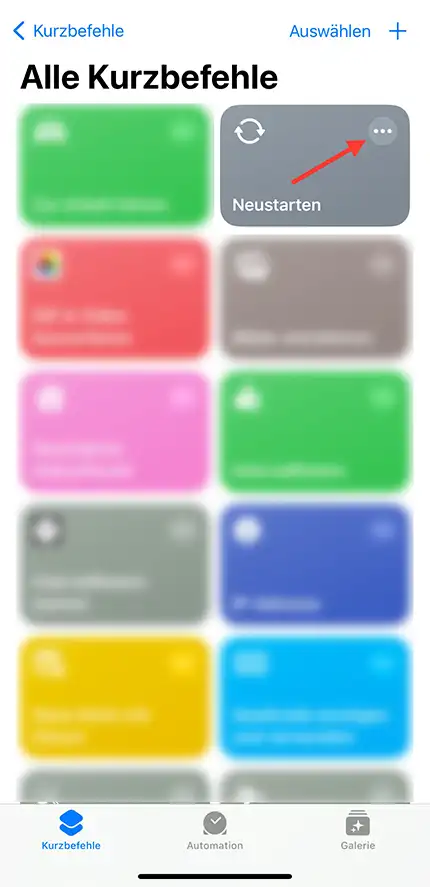
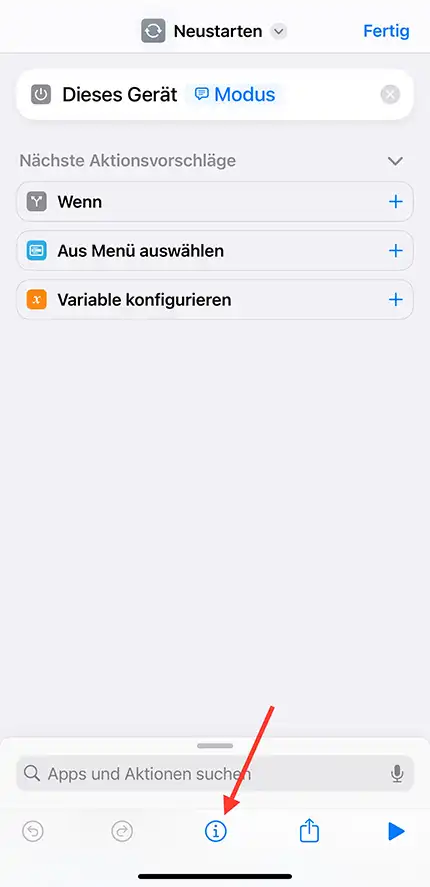
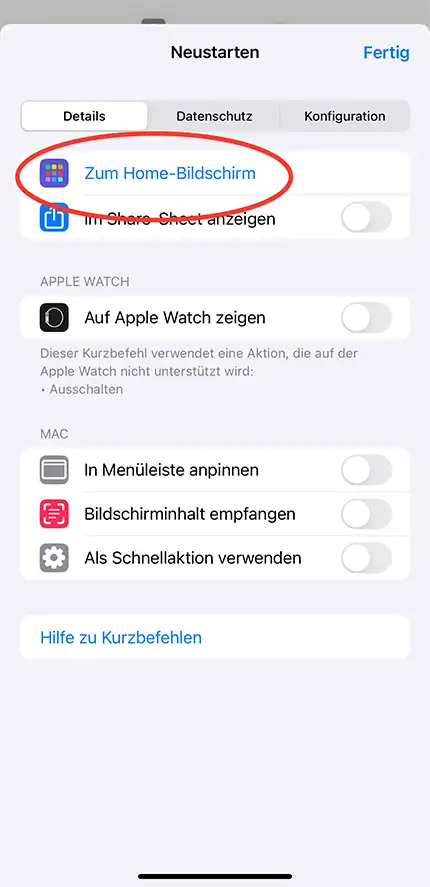
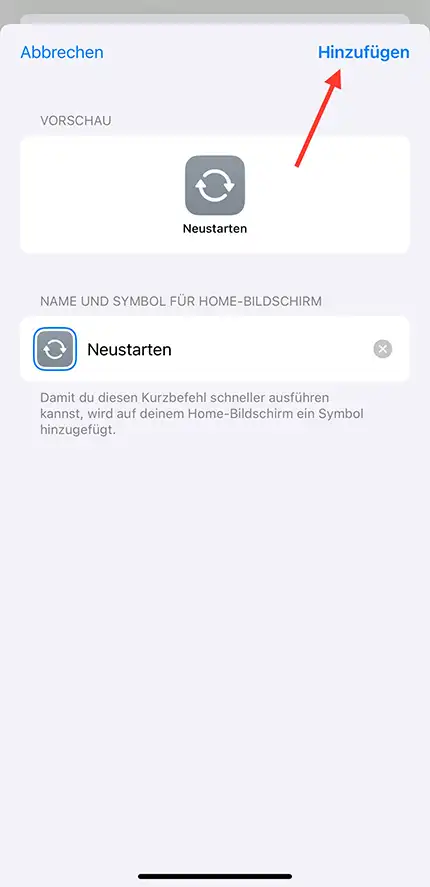
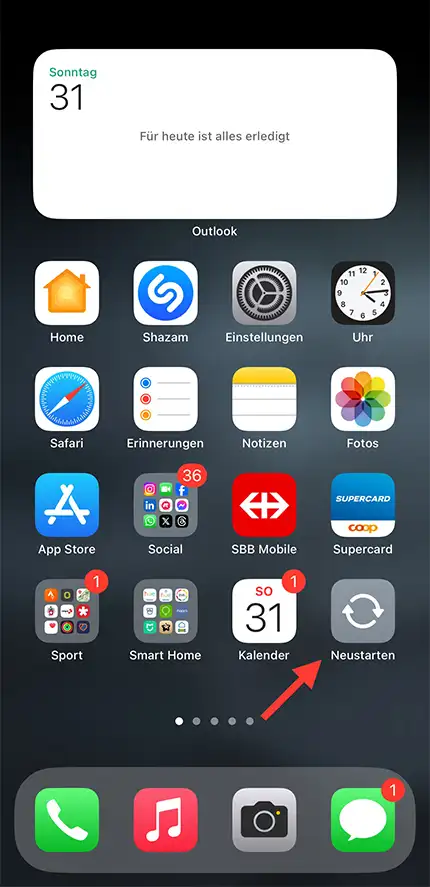
iPhone mit Siri neu starten oder ausschalten
Auch Siri erlaubt den Neustart oder das Ausschalten deines iPhones. Fordere Siri einfach genau dazu auf:

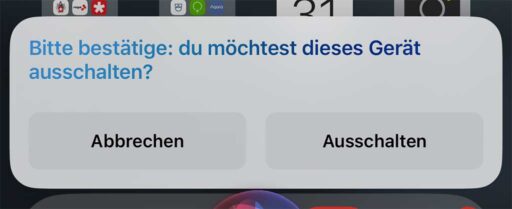
iPhone eingefroren? So erzwingst du einen Neustart
Dein iPhone reagiert nicht mehr? Dann verweigern vermutlich auch Siri und der Home Screen ihren Dienst. In diesem Fall kannst du den Neustart durch eine besondere Tastenfolge erzwingen, wenn du mindestens iOS 16 installiert hast:
- Lauter-Taste drücken und loslassen
- Leiser-Taste drücken und loslassen
- Seitentaste drücken und gedrückt halten, bis das Apple-Logo erscheint
Wenn du noch iOS 15 verwendest, findest du eine Anleitung in der Support-Datenbank von Apple:

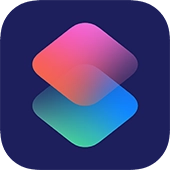
Kommentare
2 Antworten zu „iPhone neu starten – ohne Tasten“
Da hab ich ja etwas supertolles für mich gefunden.
Bin begeistert von der neuen App, mit der ich jetzt ohne lange zu überlegen , welche Taste ich nochmal drücken muss, um mein iPad neu zu starten oder ganz auszuschalten. Ich hatte immer Probleme, es mir zu merken, weil ich mich mit Internet und Smartphone nicht so gern beschäftige.
Diese App ist genau wie für mich gemacht und ich empfehle sie wärmstens an alle, denen es ähnlich wie mir geht.
Selbst die Installation ist nicht schwer und war auch von mir zu bewältigen.
Hey Helli, vielen Dank für deinen Kommentar. Es freut mich sehr, dass dir dieser Kurzbefehl auf deinem iPad eine Hilfe ist. :)